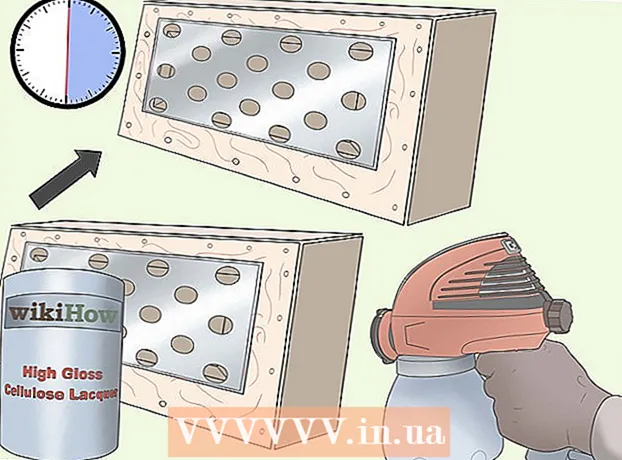लेखक:
Judy Howell
निर्मितीची तारीख:
6 जुलै 2021
अद्यतन तारीख:
1 जुलै 2024

सामग्री
हा लेख आपल्याला संगणक, फोन किंवा टॅब्लेटवरील आपल्या वैयक्तिक मित्रांच्या सूचीमध्ये डिसकॉर्ड वापरकर्त्याला कसे जोडायचे ते शिकवेल. आपल्याला अद्वितीय डिसकॉर्ड टॅग माहित असल्यास आपण सहजपणे एखाद्या वापरकर्त्यास मित्र विनंती पाठवू शकता. जेव्हा त्यांनी तुमची विनंती मान्य केली तेव्हा ते आपल्या मित्रांच्या यादीमध्ये त्वरित जोडले जातील.
पाऊल टाकण्यासाठी
पद्धत 1 पैकी 1: संगणकासह
 आपल्या संगणकावर डिसकॉर्ड उघडा. डिसकॉर्डचे चिन्ह जांभळ्या वर्तुळात पांढर्या जॉयस्टिकसारखे दिसते.
आपल्या संगणकावर डिसकॉर्ड उघडा. डिसकॉर्डचे चिन्ह जांभळ्या वर्तुळात पांढर्या जॉयस्टिकसारखे दिसते. - आपण आपल्या संगणकावर डिसकॉर्ड अॅप वापरू शकता किंवा https://discord.com येथे ब्राउझरद्वारे इंटरनेट क्लायंटचा सल्ला घेऊ शकता.
 वरच्या डावीकडे स्टार्ट बटणावर क्लिक करा. हे बटण जांभळ्या रंगाच्या चौकटीत पांढर्या जॉयस्टिकसारखे दिसते आणि अॅप विंडोच्या वरच्या डाव्या कोपर्यात स्थित आहे.
वरच्या डावीकडे स्टार्ट बटणावर क्लिक करा. हे बटण जांभळ्या रंगाच्या चौकटीत पांढर्या जॉयस्टिकसारखे दिसते आणि अॅप विंडोच्या वरच्या डाव्या कोपर्यात स्थित आहे.  डाव्या मेनूमध्ये क्लिक करा मित्र. हा पर्याय अॅप विंडोच्या डाव्या कोपर्यातील स्टार्ट मेनूमध्ये आहे. हे "मेसेजेस" सूचीच्या वरील एक वेव्हिंग फिगरहेड चिन्हाच्या पुढे आहे.
डाव्या मेनूमध्ये क्लिक करा मित्र. हा पर्याय अॅप विंडोच्या डाव्या कोपर्यातील स्टार्ट मेनूमध्ये आहे. हे "मेसेजेस" सूचीच्या वरील एक वेव्हिंग फिगरहेड चिन्हाच्या पुढे आहे.  शीर्षस्थानी हिरव्या बटणावर क्लिक करा मित्र जोडा. हे बटण "मित्र" पृष्ठाच्या शीर्षस्थानी आहे. हे मित्र विनंती पाठविण्यासाठी हे पृष्ठ उघडेल.
शीर्षस्थानी हिरव्या बटणावर क्लिक करा मित्र जोडा. हे बटण "मित्र" पृष्ठाच्या शीर्षस्थानी आहे. हे मित्र विनंती पाठविण्यासाठी हे पृष्ठ उघडेल.  "मित्र जोडा" अंतर्गत आपल्या मित्राचा डिसकॉर्ड टॅग टाइप करा. पृष्ठाच्या शीर्षस्थानावरील "एक डिसकार्ड टॅग # 0000" फील्ड क्लिक करा आणि आपल्या मित्राचा अनन्य डिस्कॉर्ड टॅग येथे प्रविष्ट करा.
"मित्र जोडा" अंतर्गत आपल्या मित्राचा डिसकॉर्ड टॅग टाइप करा. पृष्ठाच्या शीर्षस्थानावरील "एक डिसकार्ड टॅग # 0000" फील्ड क्लिक करा आणि आपल्या मित्राचा अनन्य डिस्कॉर्ड टॅग येथे प्रविष्ट करा. - आपल्या मित्राचा डिसकॉर्ड टॅग हे त्यांचे वापरकर्तानाव आहे ज्यानंतर "#" आणि एक अद्वितीय 4-अंकी कोड आहे.
 बटण दाबा मित्र विनंती पाठवा. मजकूर फील्डच्या उजवीकडे निळे बटण आहे. हे या वापरकर्त्यास आपली मित्र विनंती पाठवेल.
बटण दाबा मित्र विनंती पाठवा. मजकूर फील्डच्या उजवीकडे निळे बटण आहे. हे या वापरकर्त्यास आपली मित्र विनंती पाठवेल. - एकदा आपली विनंती मान्य झाल्यानंतर वापरकर्त्यास आपल्या मित्रांच्या यादीमध्ये समाविष्ट केले जाईल.
2 पैकी 2 पद्धत: फोन किंवा टॅब्लेटसह
 आपल्या फोन किंवा टॅब्लेटवर डिसकार्ड अॅप उघडा. डिसकॉर्डचे चिन्ह जांभळ्या वर्तुळात पांढर्या जॉयस्टिकसारखे दिसते.
आपल्या फोन किंवा टॅब्लेटवर डिसकार्ड अॅप उघडा. डिसकॉर्डचे चिन्ह जांभळ्या वर्तुळात पांढर्या जॉयस्टिकसारखे दिसते. - आपण आयफोन, आयपॅड आणि अँड्रॉइडच्या सर्व मॉडेल्सवर डिसकॉर्ड मोबाइल अॅप वापरू शकता.
 तीन-ओळ मेनू बटण दाबा ☰. हे बटण स्क्रीनच्या डाव्या कोपर्यात आहे. हे नेव्हिगेशन मेनू उघडेल.
तीन-ओळ मेनू बटण दाबा ☰. हे बटण स्क्रीनच्या डाव्या कोपर्यात आहे. हे नेव्हिगेशन मेनू उघडेल.  वरच्या डावीकडे स्टार्ट बटण दाबा. हे बटण वर्तुळात तीन फिगरहेड्सच्या चिन्हासारखे दिसते. हे आपली "MESSAGES" सूची उघडेल.
वरच्या डावीकडे स्टार्ट बटण दाबा. हे बटण वर्तुळात तीन फिगरहेड्सच्या चिन्हासारखे दिसते. हे आपली "MESSAGES" सूची उघडेल.  दाबा मित्र प्रारंभ मेनूमध्ये. हे बटण आपल्या "संदेश" सूचीच्या वरच्या बाजूने वेव्हिंग फिगरहेडच्या पुढे आहे.
दाबा मित्र प्रारंभ मेनूमध्ये. हे बटण आपल्या "संदेश" सूचीच्या वरच्या बाजूने वेव्हिंग फिगरहेडच्या पुढे आहे.  उजवीकडील पांढरा आकृती आणि "+" चिन्ह दाबा. हे बटण "मित्र" पृष्ठाच्या उजव्या कोपर्यात आहे. हे नवीन पृष्ठावर "मित्र जोडा" फॉर्म उघडेल.
उजवीकडील पांढरा आकृती आणि "+" चिन्ह दाबा. हे बटण "मित्र" पृष्ठाच्या उजव्या कोपर्यात आहे. हे नवीन पृष्ठावर "मित्र जोडा" फॉर्म उघडेल.  "DiscordTag # 0000" फील्डमध्ये आपल्या मित्राचा डिसकॉर्ड टॅग प्रविष्ट करा. पृष्ठाच्या शीर्षस्थानी मजकूर फील्ड टॅप करा आणि आपल्या मित्राचा डिसकॉर्ड टॅग येथे प्रविष्ट करा.
"DiscordTag # 0000" फील्डमध्ये आपल्या मित्राचा डिसकॉर्ड टॅग प्रविष्ट करा. पृष्ठाच्या शीर्षस्थानी मजकूर फील्ड टॅप करा आणि आपल्या मित्राचा डिसकॉर्ड टॅग येथे प्रविष्ट करा. - डिसकॉर्ड टॅग आपल्या मित्राचे वापरकर्तानाव आणि "#" त्यानंतर एक अनोखा 4-अंकी कोड आहे.
- आपण तळाशी असलेले "प्रारंभ स्कॅनिंग निकट" बटण देखील दाबू शकता आणि आपल्या जवळील डिसकॉर्ड वापरकर्त्यांना शोधण्यासाठी आणि जोडण्यासाठी Wi-Fi किंवा ब्लूटूथ वापरू शकता.
 बटण दाबा पाठवण्यासाठी. हे पृष्ठाच्या उजव्या बाजूला निळे बटण आहे. हे निवडलेल्या वापरकर्त्याकडे आपली मित्र विनंती पाठवेल.
बटण दाबा पाठवण्यासाठी. हे पृष्ठाच्या उजव्या बाजूला निळे बटण आहे. हे निवडलेल्या वापरकर्त्याकडे आपली मित्र विनंती पाठवेल. - आपली विनंती मान्य होताच वापरकर्त्यास आपल्या मित्रांच्या यादीमध्ये समाविष्ट केले जाईल.
टिपा
- त्या व्यक्तीशी बोलण्यापूर्वी किंवा आपल्या मित्रांच्या सूचीमध्ये जोडण्यापूर्वी त्या व्यक्तीवर विश्वास ठेवला जाऊ शकतो हे आपणास माहित आहे.